目次
Instagram Storiesは毎日5億人以上が利用しており、その利用者は新製品やトレンドに敏感です。 58%がStoriesで見た商品やブランドに興味を持ったと回答し、半数がStoriesで見た商品やサービスを購入するために実際にWebサイトを訪れたことがあると回答しています。
だから、毎月400万もの企業がストーリーズに広告を出しているのも、不思議ではないのかもしれません。
この記事では、Instagram Storiesをビジネスに活用する方法について、必要なことをすべて学びます。
ゲット カスタマイズ可能な72種類のInstagram Storiesテンプレート無料パックが登場 時間を節約し、プロフェッショナルに見せながら、スタイリッシュにブランドをアピールすることができます。
Instagram Storiesの使い方
Instagram Storiesは、24時間後に消える縦長の全画面写真と動画です。 ニュースフィードではなく、Instagramアプリの上部に表示されます。
ステッカーや投票、Instagram Storyフィルターなどのインタラクティブなツールを取り入れ、コンテンツを本当にポップにします。 ここでは、このフォーマットを始める方法を紹介します。
インスタグラムストーリーの作り方
- アプリ内で プラスアイコン を画面上部に表示します。
- 画面下部の STORY をメニューから選択します。
- オプション:自撮りカメラに切り替えたい場合は、画面右上の スイッチカメラアイコン を右下に表示します。
- をタップしてください。 ホワイトサークル をクリックすると、写真が撮れます。
- を押し続けてください。 ホワイトサークル をクリックすると、ビデオ録画ができます。
- 上にスワイプ(または選択 四角いカメラロールアイコン をクリックすると、既存の写真やビデオを使用することができます。
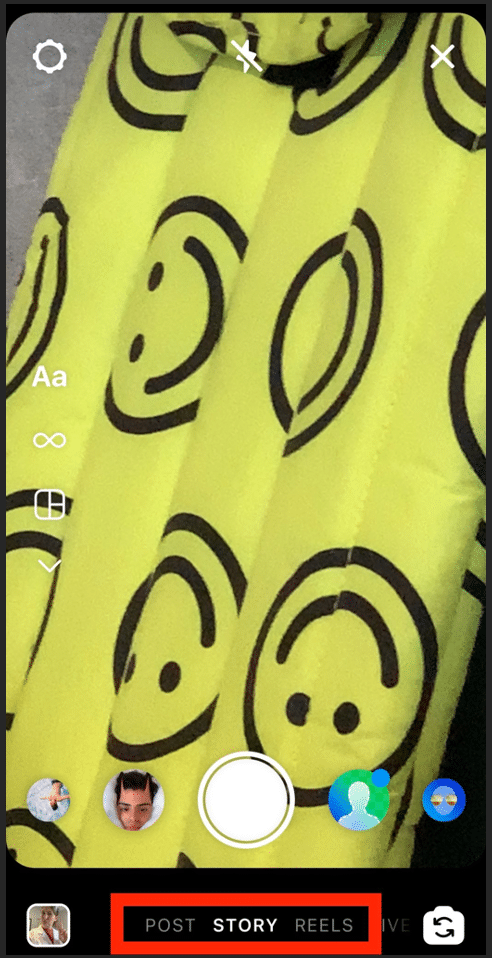
画面左側では、「作成」「ブーメラン」「レイアウト」「マルチキャプチャー」「レベル」「ハンズフリー」の中から、試したい形式を選択することができます。
インスタグラムストーリーの再生回数を確認する方法
インスタストーリーがまだ生きている、つまり投稿から24時間以上経過していない場合は、次のようにタップしてください。 Your Storyアイコン をタップすると、ストーリーの視聴者数が表示されます。 番号 をクリックすると、そのInstagram Storyのビューを構成している人たちのリストが表示されます。
24時間後、一度消えてしまったInstagram Storyも、リーチやインプレッションなどのインサイトにアクセスできます。
リーチとは、ストーリーを閲覧したユニークアカウントの数です。 インプレッションとは、ストーリーが閲覧された回数の合計です。
その方法をご紹介します。
- アプリのトップページで、自分の プロフィール写真 をクリックすると、画面右下に表示されます。
- タップ インサイト
- 7日、14日、30日、前月、またはカスタムタイムフレームから、インサイトを利用する期間を選択します。
- 共有したコンテンツ」を下にスクロールし、「共有したコンテンツ」をタップします。 ストーリー
- 指標と期間を選択します。
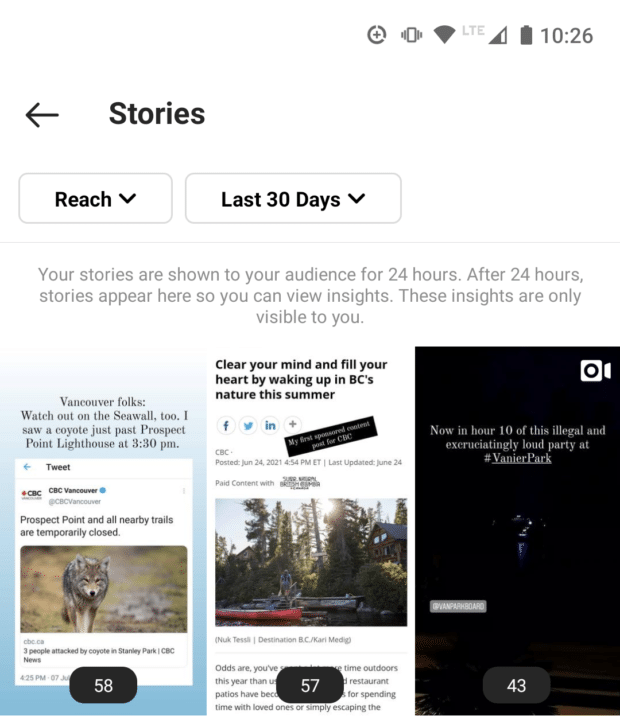
出典:Instagram
Instagram Storiesのステッカーの使い方
Instagramのストーリーにステッカーを追加するには。
- 上記の手順でストーリーの作成を開始します。
- 写真やビデオの準備ができたら、 をタップします。 ステッカーアイコン をクリックすると、画面上部の角が折れた笑顔の四角が現れます。
- ステッカーの種類を選びます。 種類によって特性が異なるので、タップしたときの動作を試してみてください。 ピンチ&ドラッグで、ステッカーの位置やサイズを変更することができます。
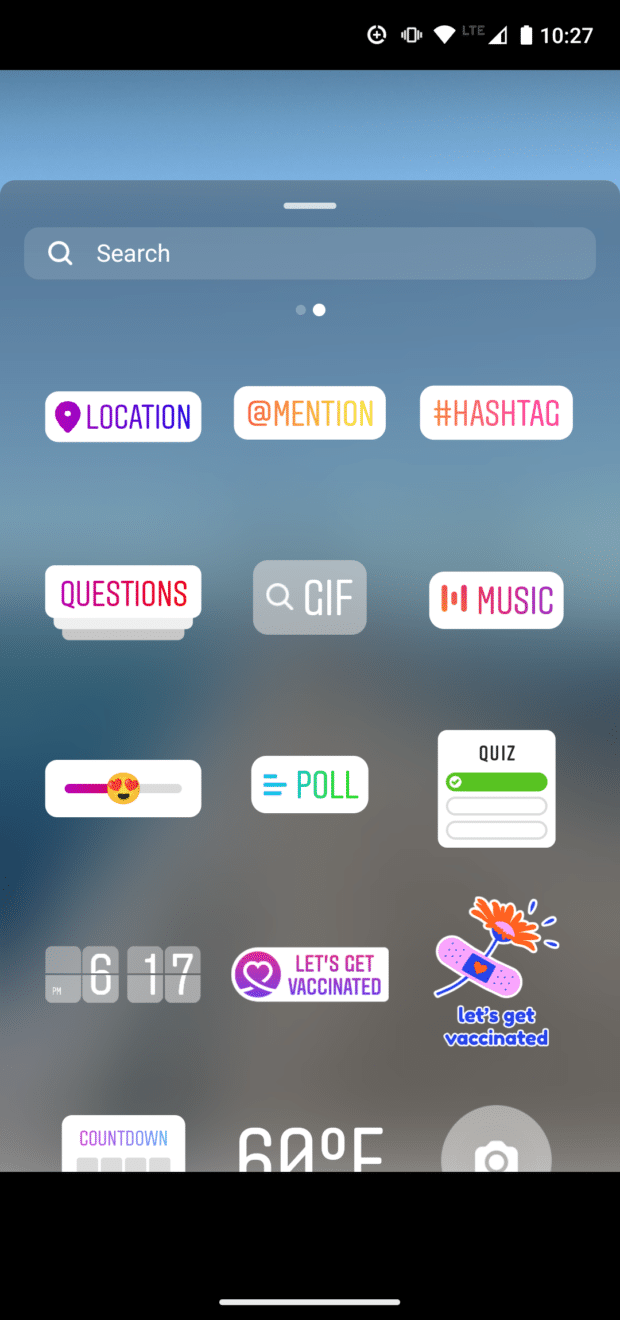
出典:Instagram
インスタグラムストーリーズにハッシュタグをつける方法
インスタストーリーにハッシュタグをつけると、より多くの人に発見してもらえるようになります。
ストーリーにハッシュタグを追加するには、2つの方法があります。
- ハッシュタグステッカーを使用する(タップすると ステッカーアイコン をクリックします(画面上部の四角い折り返し部分)。
- 通常のテキスト機能を使う(タップする テキストアイコン -Aaと書いてあるもの)を使って # の記号を使用します。
いずれにせよ、一度入力を始めると、Instagramはあなたが行くためにいくつかの人気のハッシュタグのアイデアを提案します。 あなたのストーリーに最大10ハッシュタグを追加することができます。 (その場合、我々はそれらを縮小して、ステッカー、GIF、または絵文字の後ろにそれらを隠すお勧め - Instagram Storyハックの投稿からそれを行う方法を学ぶ).
インスタグラムストーリーズに位置情報を追加する方法
ハッシュタグと同様に、Instagramのストーリーにロケーションを追加すると、フォロワーリスト以外の潜在的なリーチが拡大します。
場所や企業がロケーションページを持つことがあります。 ユーザーは、検索時に「場所」タブでロケーションページを見つけるか、他のユーザーの投稿で場所をタップします。 あなたのストーリーがそこに表示されれば、多くのビューを獲得できるかもしれません。
また、実店舗をお持ちの場合、ロケーションページは、あなたの幸せな顧客があなたの経験を紹介し、潜在的な顧客があなたをチェックする場所です。 (あなたのビジネスのためのロケーションページを設定するには、Instagramのビジネスアカウントが必要です).
インスタグラムストーリーでロケーションステッカーを使うには
- をタップしてください。 ステッカーアイコン を画面上部に表示します。
- を選択します。 ロケーションステッカー
- リストからご希望の場所を選んでください(店舗、道路、都市など、幅広く、また具体的にお選びいただけます)。
- タップ&ドラッグでステッカーの色や大きさ、位置を調整し、ストーリーの印象を引き立てます。
Instagram Storiesにキャプションを追加する方法
Instagram Storiesは6割の人が音を出して見ています。 ということは、もちろん4割の人は音を消して見ています。 動画を投稿する場合、その4割の人にとってより有益なコンテンツにするためにキャプションはとても有効な手段です。
キャプションは、コンテンツをよりアクセシブルにするための重要な手段でもあります。
Instagramは、キャプションステッカーを追加すると、ビデオストーリーのキャプションを自動作成します。
- ストーリーの作成を開始します。 キャプションステッカーは、動画を使用した場合のみ表示されます。
- 動画の準備ができたら、「」をタップします。 ステッカーアイコン を画面上部に表示します。
- をタップしてください。 キャプションステッカー .
- Instagramは、キャプションを自動作成します。 それはあなたが実際に言ったことをキャプチャでツールが行ったどのように良い仕事を見てみることをお勧めします。 それは何かを間違っていた場合、テキストをタップして、任意の単語を編集する.
- 画面上下のツールで、キャプションのフォントや色を変更できます。 キャプションの内容が決まったら 完了 .
- 他のステッカーと同様に、キャプションをピンチ&ドラッグで移動したり、サイズを変更したりすることができます。
A post shared by Adam Mosseri (@mosseri)
を使用する場合 ミュージックステッカー を使えば、動画に音楽の歌詞をつけることができます。
- ストーリーの作成を開始します。 ミュージックステッカーは、動画を使用した場合のみ表示されます。
- 動画の準備ができたら、「」をタップします。 ステッカーアイコン を画面上部に表示します。
- をタップしてください。 ミュージックステッカー .
- 候補の中から曲を選んだり、特定の曲を検索することができます。
- 画面下部のスライダーを使うか、歌詞をスクロールして、使いたい部分に移動します。
- 画面上下のツールで、キャプションのフォントや色を変更できます。 キャプションの内容が決まったら 完了 .
- 他のステッカーと同様に、キャプションをピンチ&ドラッグで移動したり、サイズを変更したりすることができます。
Instagram Storiesのハイライトの使い方
ストーリーは24時間経っても消えることはありません。 ハイライトすることで、あなたが削除を選択するまで、プロフィールに固定されます。 これは、あなたのブランドを決定づける最高のコンテンツを紹介するための素晴らしい方法です。
各ハイライトにはいくつでもストーリーを入れることができ、新しいコンテンツを投稿すれば、どんどんストーリーを追加していくことができます。
Instagram Storiesのハイライトの作り方。
- ストーリーが24時間以内で、まだインスタグラムに表示されている場合は、次のようにタップしてください。 あなたの物語 をクリックすると開く、または...
- 24時間以上前のストーリーは、アーカイブから取り出してください。 をタップしてください。 プロファイルアイコン をタップし、右下の メニューアイコン (をタップします。 アーカイブ ハイライトしたいストーリーにスクロールして戻ります。
- 画面の右下にある、「」をタップします。 ハイライトアイコン .
- ストーリーを追加するハイライトを選択する、または...
- 新しいハイライトを作成します。
アイコンやカバーなど、Instagram Storyのハイライトの完全ガイドをご確認ください。
インスタグラム ストーリーズ オン エクスプローラー
InstagramのExploreページは、虫眼鏡アイコンをクリックすると表示されるアルゴリズムで選択された写真や動画のコレクションです。 Exploreページに掲載されることは、アルゴリズムがあなたのコンテンツを新鮮で関心のある目に見せるため、通常リーチとエンゲージメントが増加することを意味します。
では、どうすれば自分のストーリーがそこに掲載される確率を上げることができるのでしょうか。 Instagramによると、Exploreフィードに表示されるものの最大のランキングシグナルは以下の通りです。
- 何人の人が、どれくらいの速さで投稿に反応しているか
- 投稿者とあなたの交流履歴
- 過去に交流のあった投稿について
- 最近、他の人が何回その人と交流したかなど、投稿者の情報
ここでは、InstagramのExploreページに表示されやすいコンテンツの作成方法についてご紹介します。
Instagram Storiesの投票の使い方
Instagram Storyの投票を作成するには。
- 上記の手順でストーリーの作成を開始します。
- 写真やビデオの準備ができたら、 をタップします。 ステッカーアイコン を画面上部に表示します。
- を選んでください。 投票シール
- 質問を入力してください
- デフォルトはYes/Noですが、絵文字を含めて24文字以内で入力できます。
- ポールを24時間作動させる。
- 結果をシェアするのもお忘れなく
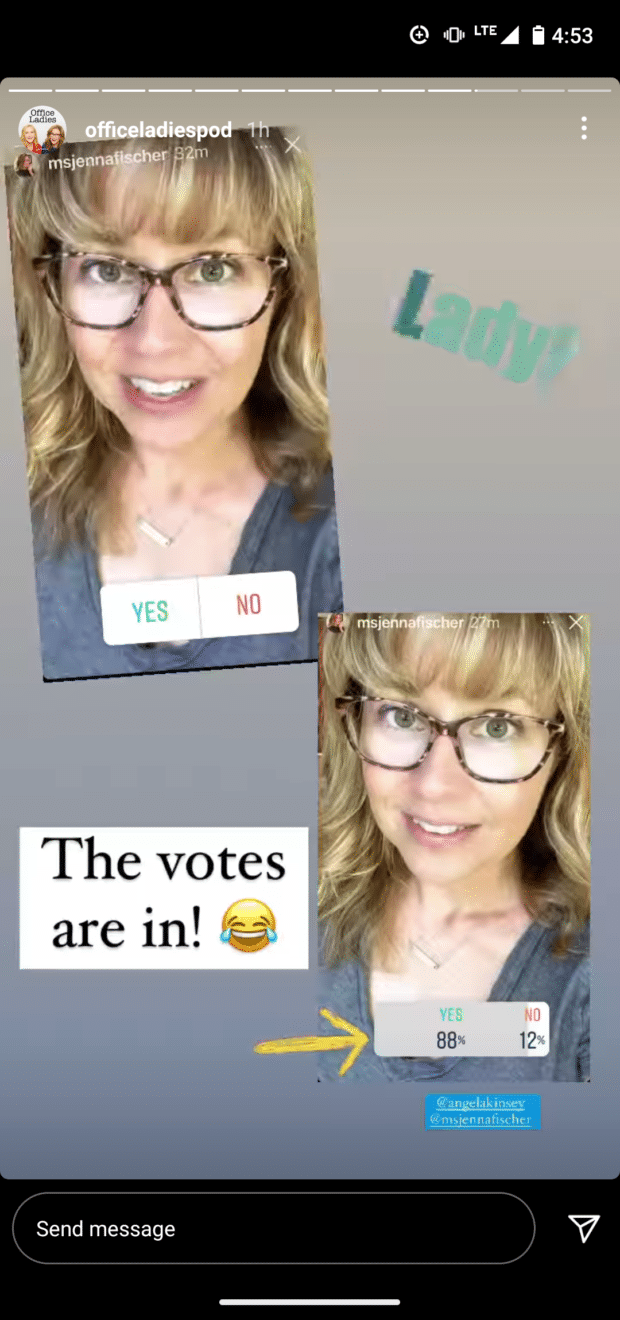
出典 OfficeLadiesPod on Instagram
Instagram Storiesの質問の使い方
IG Storiesの質問は、投票と同様に、あなたのストーリーをインタラクティブにする方法です。
あなたの カスタマイズ可能な72種類のInstagram Storiesテンプレート無料パックが登場 時間を節約し、プロフェッショナルに見せながら、スタイリッシュにブランドをアピールすることができます。
今すぐテンプレートを入手する質問ステッカーは、フォロワーがどう思っているかを尋ねる代わりに、フォロワーがあなたに質問をすることを可能にします。 InstagramのAsk Me Anythingに相当するものと考えてください。
Instagram Storiesの質問を利用するには。
- 上記の手順でストーリーの作成を開始します。
- 写真やビデオの準備ができたら、 をタップします。 ステッカーアイコン を画面上部に表示します。
- を選んでください。 質問シール
- 質問プロンプトのテキストをカスタマイズする。
- タップ 完了しました。
質問は視聴者リストに表示されます。 質問をタップして共有し、回答することができます。 質問者の身元は明らかにされません。

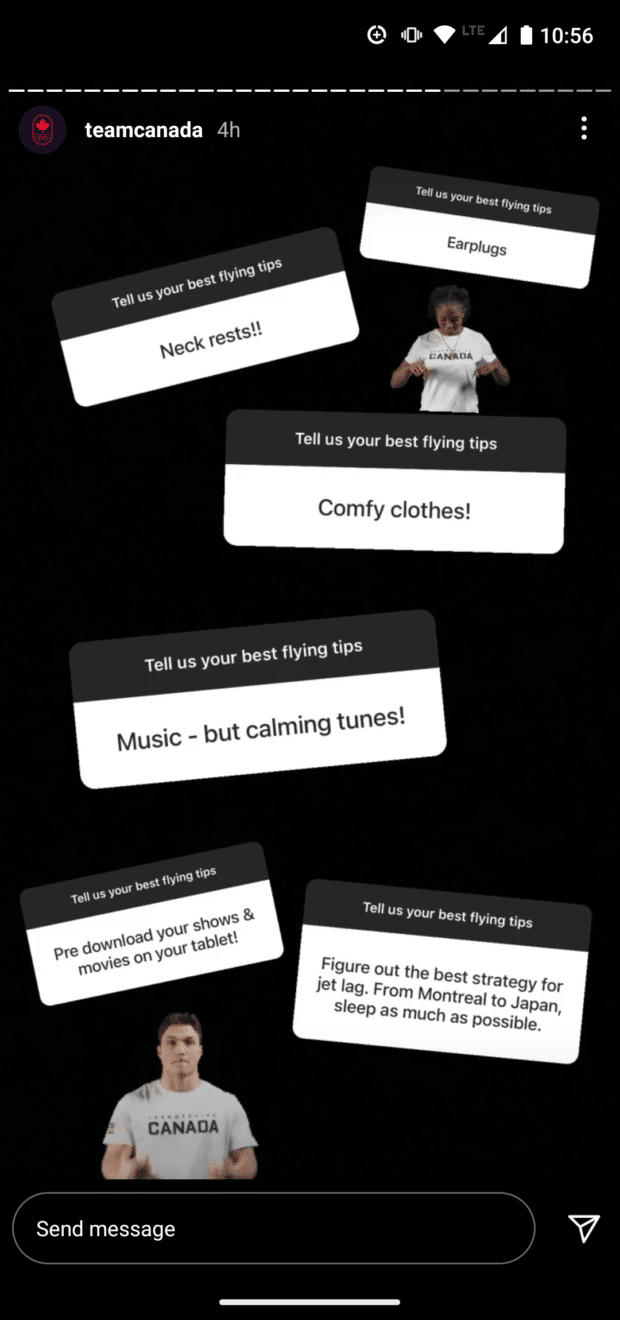
出典 チームカナダのInstagram
Instagram Storiesにリンクを追加する方法
Instagram StoriesにSwipe Upリンクを追加するためには、1万人のフォロワーがいるか、認証済みアカウントを持っていることが必要です。
フォロワーが1万人いなくてもストーリーにリンクを貼れる簡単なハックを紹介します。
Instagram StoriesでSwipe-Upリンクを追加する方法。
- 上記の手順でストーリーの作成を開始します。
- 写真やビデオの準備ができたら、 をタップします。 リンクアイコン を画面上部に表示します。
- リンクを貼り付けてください。
- タップ 完了 または グリーンチェック (携帯電話の種類によって異なります)。
1万人のフォロワーや認証済みアカウントを持っていない場合、ストーリーにリンクを追加するハックを紹介します。
もちろん、IG Storiesにリンクを追加する最後の方法があり、それはお金を払うことです。 Instagram Storiesの広告には、必ずリンクが含まれています。
Instagram Storiesショッピングの使い方
Instagramショッピングの設定がまだの場合は、まず設定が必要です。 詳細は、Instagramショッピングの設定のステップバイステップガイドを確認してください。
アカウントを取得したら、ショッピングステッカーを使って、あなたのストーリーをショッピングできるようにしましょう。
- 通常通り、Storyを作成します。
- をタップしてから共有します。 ステッカーアイコン を画面上部に表示します。
- をタップしてください。 製品シール .
- カタログからタグ付けしたい商品を選びます。
- ドラッグやタップで買い物シールを移動・調整できます。
- あなたのストーリーを共有しよう。
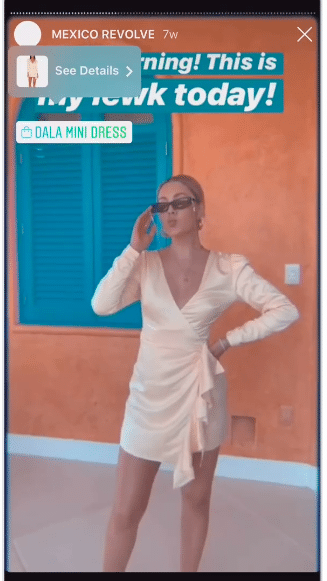
出典 インスタグラム
インスタグラム ストーリーズのサイズ
デスクトップでストーリーをデザインまたは編集している場合、あるいはFacebook Ads Managerにストーリーの広告をアップロードしている場合は、Facebookからのこれらの数字を念頭に置いておく必要があります。
- 推奨画像比率:9:16(すべての送り比率に対応していますが、この比率はストーリーズフォーマットを最大化するものです。)
- 推奨解像度:1080×1920(最低解像度は600×1067で上限なし、ただし非常に高い解像度の場合、アップロード時間が長くなる可能性があります。)
- 最大ファイルサイズ:画像:30MB、動画:250MB
- タイトルセーフエリア:上下に14%のタイトルセーフエリアを確保(言い換えれば、アプリのインターフェイスと重ならないように、Storyの上下250ピクセルにテキストやロゴを入れないこと)
Instagram Storiesのヒントとトリック
このヒントのリストに飛び込む前に、Instagram Storiesを最適化するための戦略を簡単なビデオで紹介します。
では、具体的なInstagram StoriesのTipsをご紹介します。
縦位置でローファイに撮る
これから始める方は、既存のクリエイティブアセットをIG Stories用に再利用することは問題ありません。 実際、Stories広告を出稿する場合、Instagramが既存のコンテンツをStoriesフォーマット用に自動的に最適化します。
しかし、現実的には、最初から縦長のストーリーズコンテンツを計画し、撮影した方が良い結果が得られます。 良いニュースは、派手にやる必要がないことです。 実際、Instagramは、モバイルデバイスで撮影したストーリーズ広告が、スタジオ撮影の広告を63%上回ったことを発見しています。
モバイルで撮影されたブランドのストーリーは、一般ユーザーが投稿するコンテンツに近いため、ユーザーが期待しているものに溶け込むことで、より没入感のある、押し付けがましくない体験を生み出すことができるのです。
例えば、KLMオランダ航空のStoriesシリーズ「Live With Locals」では、地元の住民がKLMオランダ航空の就航都市を紹介する、低プロダクションのモバイル撮影ビデオを使っています。
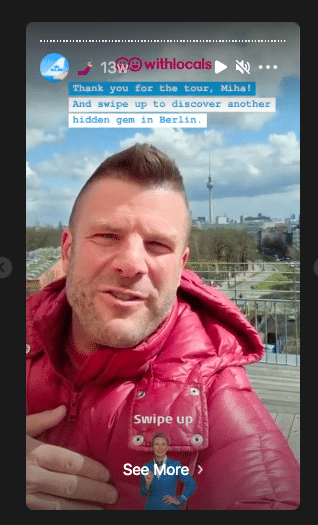
出典 KLMオランダ航空のインスタグラム
ブランドのビジュアル・アイデンティティを定義する
しかし、ビジュアルブランディングの基本を忘れてはいけません。 たとえば、上のKLMストーリーは、テキストに航空会社のシンボルカラーである青と白を使い、画面下にはスワイプアップを促すフライトアテンダントが描かれています。
一貫したビジュアルは、視聴者との関係を育むのに役立ちます。視聴者は、あなたのユーザー名を確認しなくても、あなたのスタイルを認識するはずです。
色、フォント、GIF、Instagram Storiesのテンプレートを統一することは、素晴らしいスタートです。 スタイルガイドは、あなたのデザインの決定をすべて記録し、ブランドのトーンを統一し、チームが同じ考えを持つようにするための良い場所です。
デザインチームがなく、何から手をつけていいかわからないと感じたら、ストーリーズに特化したデザインアプリがたくさんあるので、それを利用するといいでしょう。
クイックカットとモーションで注目を集める
ストーリーズでは、画像は5秒、動画は15秒まで表示されます。 しかし、実際にストーリーズで静止画を5秒間見続けたことがありますか? おそらく一度もないでしょう。 そしてそれは、あなたのフォロワーにも当てはまります。
Instagramの親会社であるFacebookによると、パフォーマンスの高いストーリーズ広告の平均シーン長はわずか2.8秒です。 動画の場合は、素早いカットを使って、物事を進行させることが大切です。
静止画の場合は、アニメーションGIFや新しいアニメーションテキストステッカーなどのステッカーを使って、見る人の注意を引くような動きを作ることができます。
これで、ストーリーテキストが動くようになりました✨。
ストーリー作成時にアニメートボタンをタップするだけです! pic.twitter.com/G7du8SiXrw
- インスタグラム (@instagram) February 8, 202
最初の3秒間を最大に活用する
最も効果的なストーリーは、最初の3秒間で重要なメッセージを伝えています。 これは早いと思うかもしれませんが、実際には、要点を得るための十分な時間を与えているのです。
一貫したブランディングされたビジュアルと明確な独自のセールスポイントは、視聴者にストーリーを見続ける理由、さらにはスワイプアップして詳細を知る理由を与えます。
Matt & Natのこの広告は、ブランドとブランドプロミスが明確で、オファーが際立っており、シンプルにアクションを呼びかけていることから、最初からすべてを伝えています。
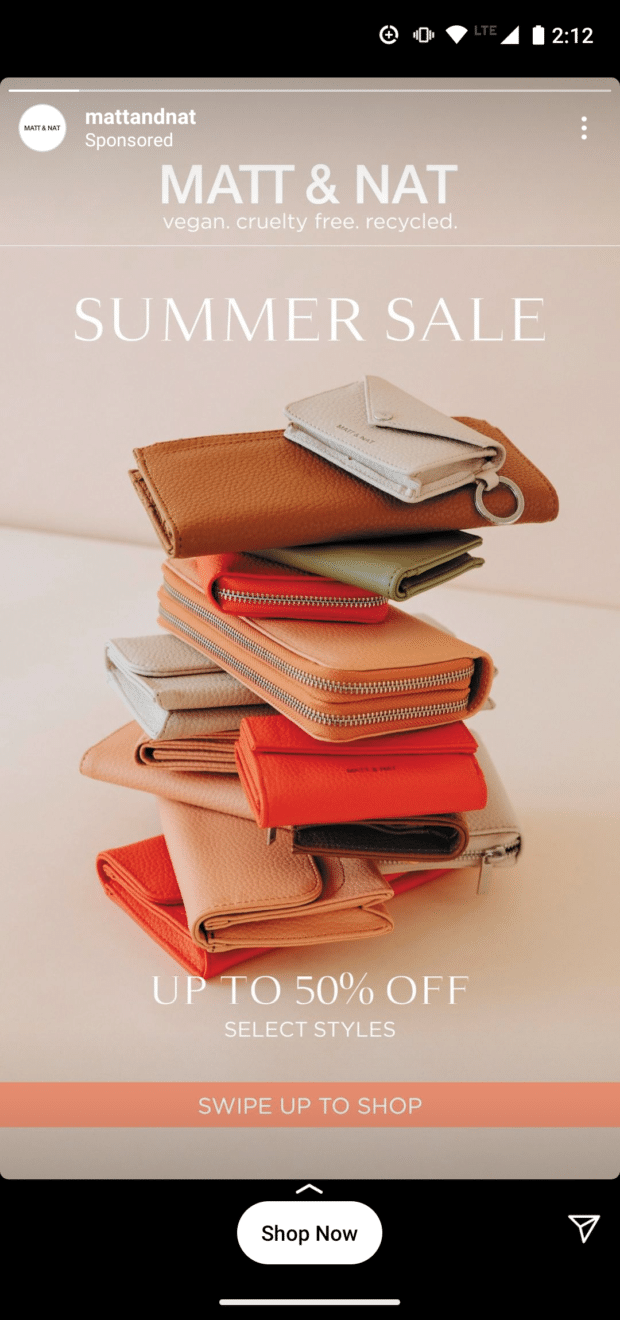
出典 MattandNatのインスタグラム
そういえば...
CTAを含む
他の優れたマーケティングクリエイティブと同様に、Instagram Storiesには明確なコールトゥアクションが必要です。 視聴者に次に何をしてほしいのか?
スワイプアップは全く問題ないCTAですが、さらに明確にするのは良いアイデアです。 例えば、上記のMatt and Natの広告では、テキストオーバーレイを使って、"Swipe up to shop "と指定しています。
Instagram Stories広告を出稿する際、Swipe UpをShop NowやLearn Moreなど、より具体的なテキストに置き換えることができます。
ストーリーを事前にスケジュールする
しかし、ストーリーを作成・投稿するために、1日中ワークフローを中断しなければならないのは、かなりの負担になります。
SMMExpertのスケジューラーを使えば、ストーリーを事前に作成し、スケジュールを組むことができます。 そして、ストーリーをソーシャルメディアの投稿スケジュールに組み込むことで、他のソーシャル投稿を補完し、継続的なキャンペーンに効果的に組み入れることができます。
その仕組みはこうだ。
Instagram Storiesのスケジューリングと時間短縮の準備はできましたか? SMMExpertを使えば、1つのダッシュボードですべてのソーシャルネットワークを管理(投稿のスケジュールも)することができます。
はじめに
インスタグラムで成長する
簡単に作成、分析、そして スケジュール Instagram投稿、ストーリー、リール SMMExpertで、時間を節約し、結果を得ることができます。
30日間無料トライアル
